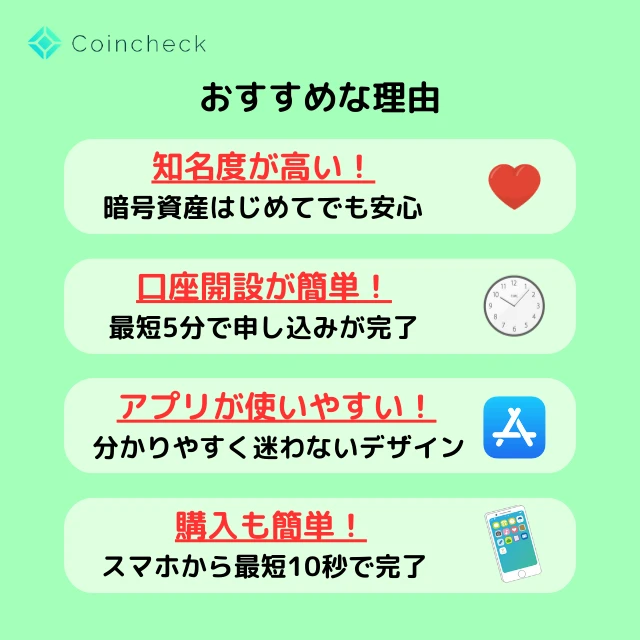悩む人
悩む人Coincheckでビットコインを購入したい。
どうやって購入するの?
このような悩みを解決します。
ビットコイン(BTC)は暗号資産の中でも、知名度の高い通貨です。
初めて取引をされる時にビットコインから購入を始めている方も多いはず。
本記事では、そんなビットコインの購入方法について解説をしていきます。
暗号資産を購入するにはコインチェックへ日本円を入金しておく必要があります。
まだの方は入金を済ませておきましょう。


・ビットコインを購入する方法『販売所/取引所』
・ビットコインを購入する手順
ここをタップして今すぐ『ビットコインを購入する手順』にジャンプ!
コインチェックは、はじめての仮想通貨取引におすすめの取引所です。
5年連続アプリダウンロード数がNo.1の実績があります。
※対象:国内の暗号資産取引アプリ、データ協力:AppTweak
筆者もはじめての仮想通貨取引所の口座はコインチェックでした。



少額(500円)からビットコインを購入することもできます!
アプリの使用性が抜群で初心者の方も安心して取引ができます。
無料で開設ができるので、まだの方は済ませておきましょう。
\ 無料5分・スマホでかんたん /
コインチェックでビットコインを購入する方法
コインチェックでビットコインを購入する方法は以下の2通りの方法があります。
- 販売所
- 取引所
販売所
取引きを行いたいユーザーがCoincheckと直接取引きを行う方法です。
Coincheckが提示した価格で購入をするので、注文を行うとすぐに成立します。
暗号資産の購入が初めての方や取引きに慣れていない方にオススメの購入方法です。
取引所よりも多くの通貨を取引することができ、ビットコインも含めて17種類の通貨の取引ができます。



お手持ちのスマホから『最短10秒』で購入が完了します!
『販売所』では、500円からビットコインが購入できるので少額から購入したい方にもオススメです。
取引所
取引きを行いたいユーザー同士がCoincheckを介して取引きを行う方法です。
ユーザー同士の取引きであるため、需要と供給が成り立たない場合は、注文が成立しないという場合があります。
販売所よりも安く購入ができるので、慣れてきたら取引所での購入をオススメします。
注意点としては、最低購入金額が『0.005 BTC以上 かつ 500円相当以上』であること。
1 BTC = 5,500,000円とすると『0.0005 BTC = 2,750円』となります。
実質2,750円以上からの購入となるので、ある程度の数量を購入する方に適した取引方法とも言えるでしょう。
因みに取引所で扱われている通貨は8種類で以下の通りです。
- BTC (ビットコイン)
- ETC (イーサリアムクラシック)
- LSK (リスク)
- MONA (モナコイン)
- PLT (パレットトークン)
- FNCT (フィナンシェトークン)
- DAI (ダイ)
- WBTC (ラップドビットコイン)
コインチェックでビットコインを購入する手順
『販売所』並びに『取引所』から購入する手順をそれぞれ説明をしていきます!
事前に日本円への入金は済ませておいてください。
販売所から購入する手順
ウォレットに送付した日本円で「ビットコイン」を購入します。



お手持ちのスマホから『最短10秒』で購入が完了します!
「販売所」より「ビットコイン」を選択してください。
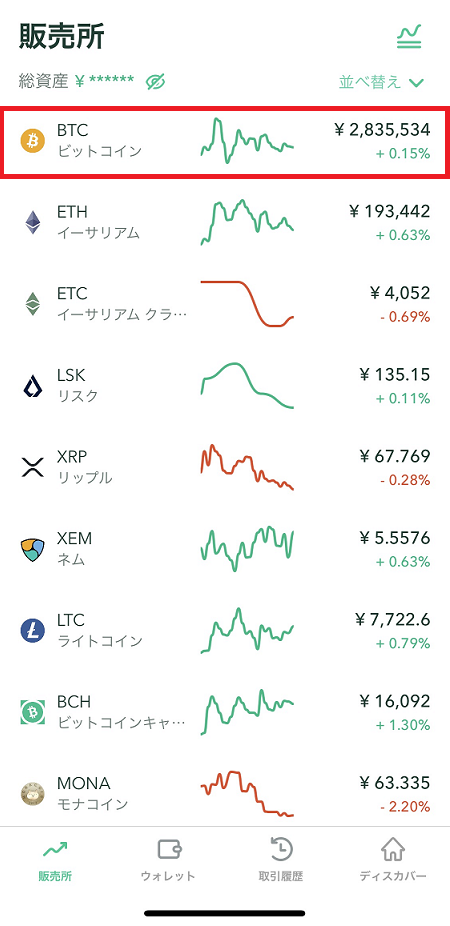
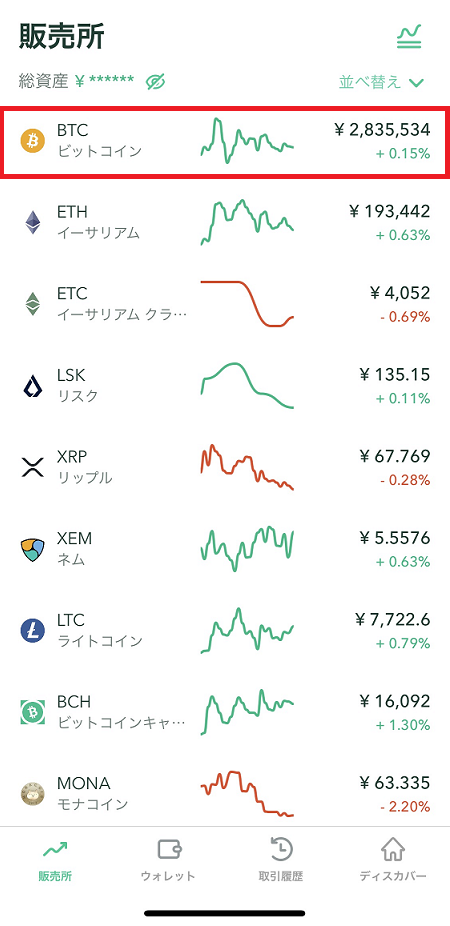
「購入」をタップしてください。
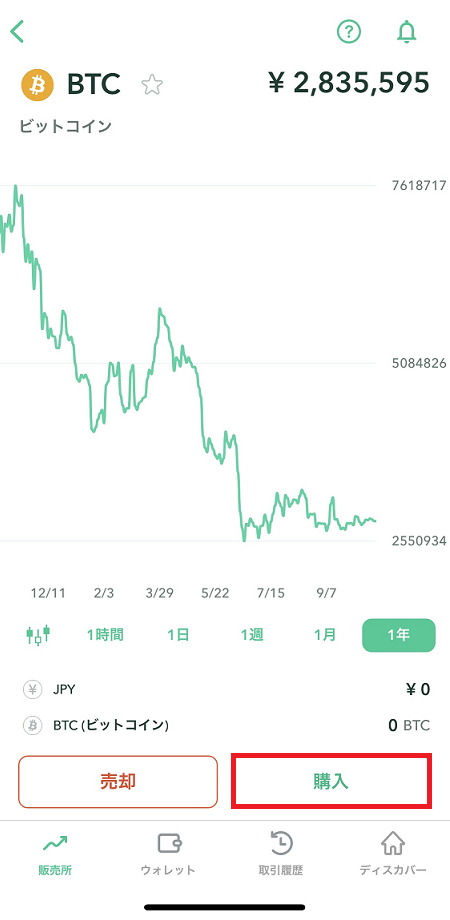
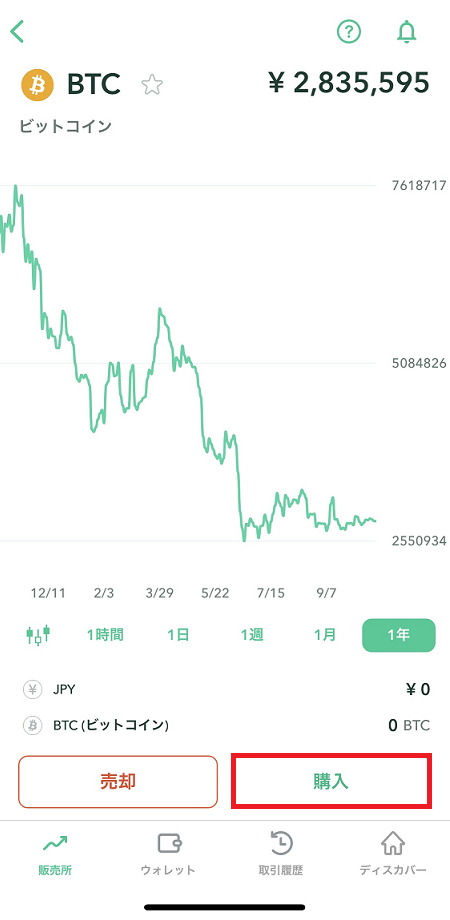
購入したい分の日本円を入力します!
入力後は「日本円でBTCを購入」をタップしてください。
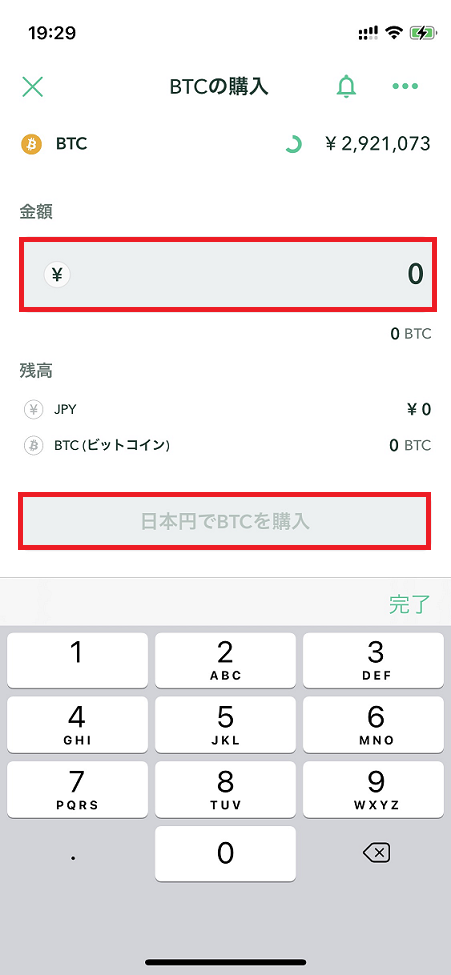
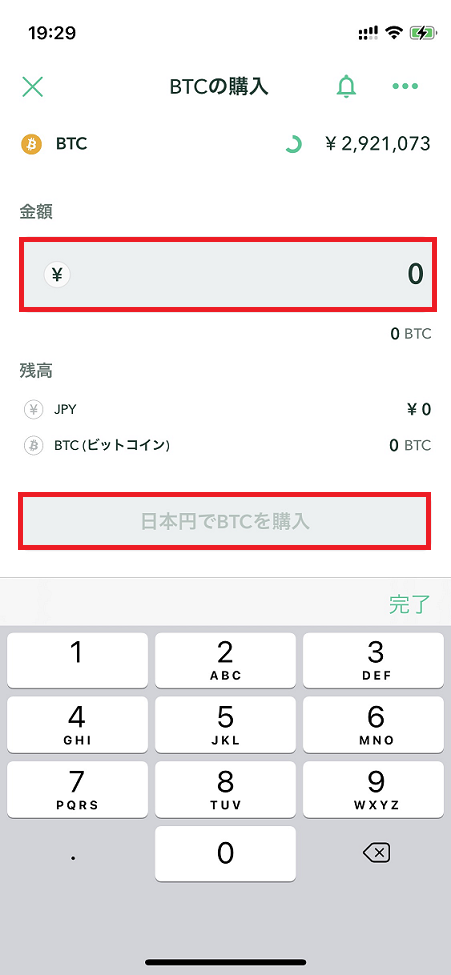
以上で購入は完了しました!
取引所から購入する手順
続いて『取引所』での購入手順です。
コインチェックアプリを起動して、「アカウント」をタップしてください!
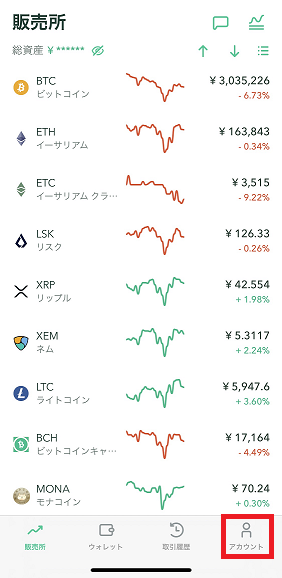
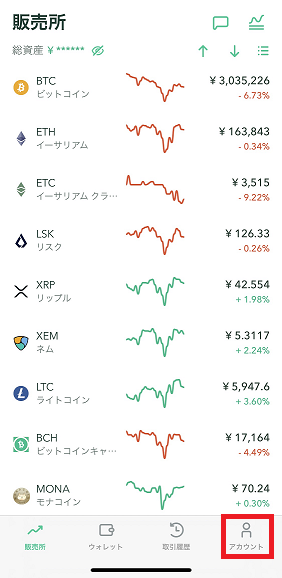
「FAQ/問い合わせ」をタップしてください。
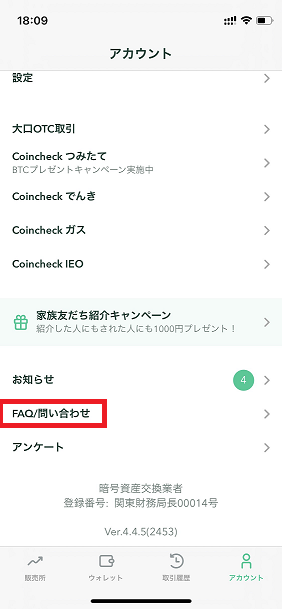
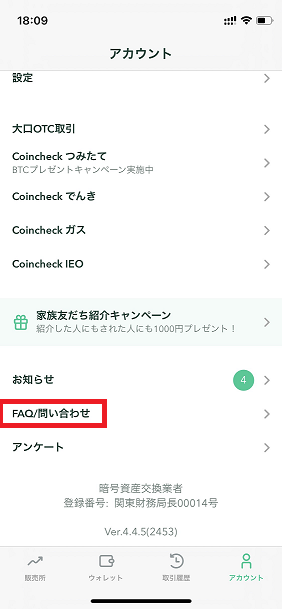
左上の3本線の記号を選択してください。
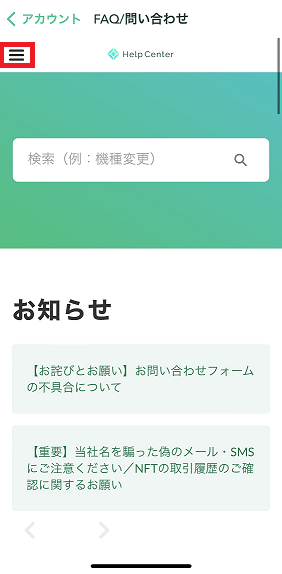
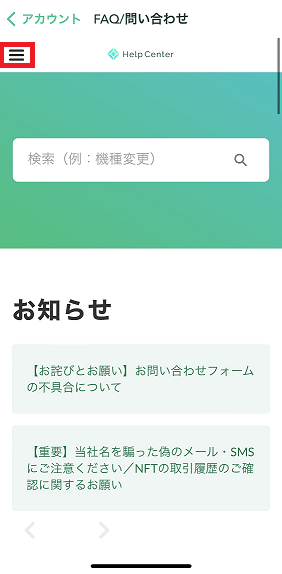
「Coincheck取引所」を選択して、取引所へ移動します。
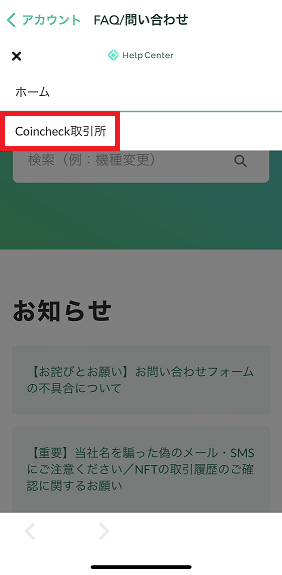
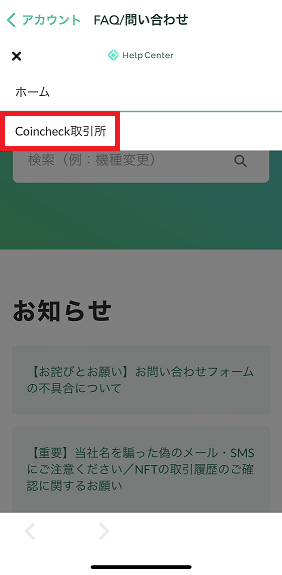
取引画面でビットコインの取引価格を確認していきます。
取引所では個人間で取引を行っていきますので、ビットコインを買いたい価格を入力する必要があります。
画面上の「Buy」と書かれているのが現在の購入価格、「Sell」が販売価格です。
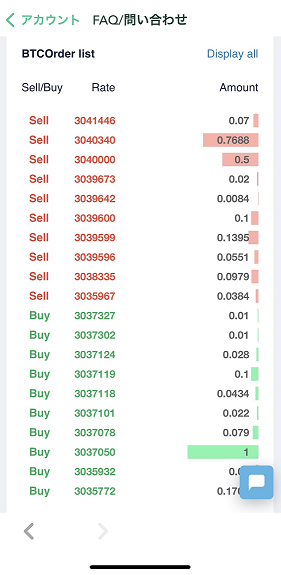
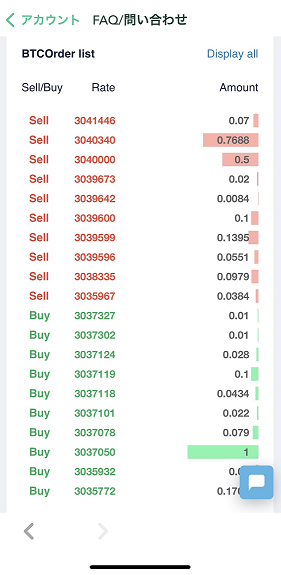
これから購入したい価格を入力していきますが、現在の取引価格からあまりにもかけ離れた数字を入力してしまうと、注文がなかなか成立しないもしくは成立しない可能性が考えられますので、注意してください!
実際に購入を行っていきます!
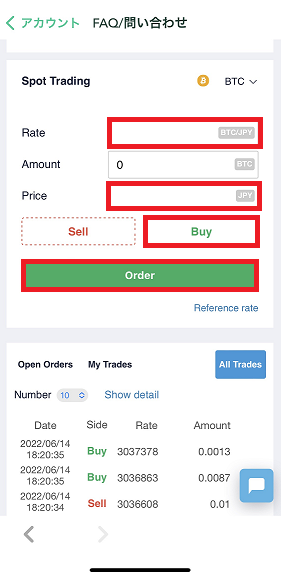
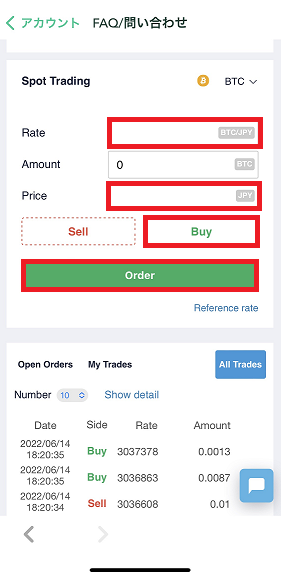
- 今回は購入を行っていきますので、画面上の「Buy」が選択されていることをまずは確認してください。
- 「Rate」を入力します。先ほどの取引画面では1ビットコインが3,037,327円で購入されていました。
確実に成立をさせるために、2000円程度安い価格を入力していきます。
3,035,000円を設定しました。 - 「Price」を入力します。日本円何円分のビットコインを購入するかの値となります。
最小単位は0.005通貨単位以上で、かつ500円相当額以上となります。 - 「Order」をタップします。
後はビットコインが買いたい価格まで下がれば、注文が成立します。
取引所での購入手順は以上となります!お疲れ様でした。
コインチェックでビットコインを購入してみよう!
本記事では、コインチェックでビットコインを購入する手順について解説をしました。
コインチェックでビットコインを購入する方法は以下の2通りの方法があります。
- 販売所
- 取引所
ご自身に合う方法で購入を検討してみてください!
コインチェックでは、都度購入する手間が省ける『コインチェックつみたて』というサービスも展開しています。
気になる方は以下の記事も参考にしてみてください。


以上、コインチェックでビットコインを購入する手順でした。